苹果日历提醒怎么全部取消 MacBook关闭日历提醒方法
更新时间:2024-04-29 16:51:33作者:jiang
在我们日常生活中,苹果日历提醒是一个非常方便的功能,可以帮助我们及时安排和提醒各种活动和事件,有时候我们可能会觉得这些提醒过多或者干扰到我们的工作和生活,这时就需要学会如何全部取消苹果日历提醒。针对MacBook用户,关闭日历提醒的方法也是非常简单和方便的。接下来我们就来看看如何操作。
操作方法:
1.我们在Mac os桌面上点击偏好设置图标。

2.进入Mac os偏好设置窗口,点击箭头所指的通知图标。

3.进入到Mac os通知设置窗口,点击选中日历。
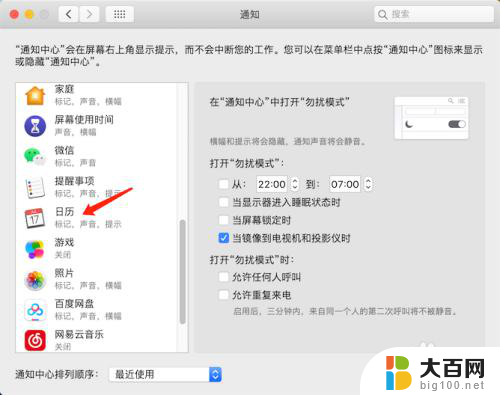
4.这时我们可以看到系统默认下是全部打开日历的提醒功能,我们点击箭头所指的关闭按钮。

5.设置完成点击左上角的关闭按钮退出即可,以后电脑将不会再自动弹出任何有关日历的提醒项目。
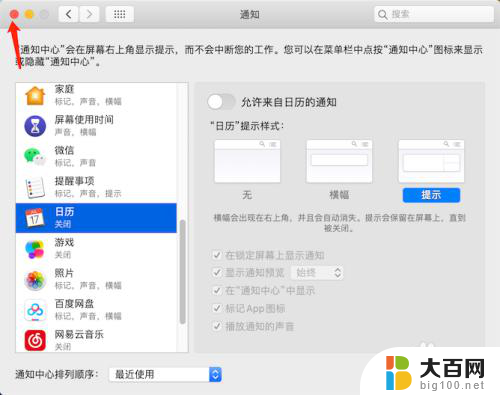
以上是关于如何取消所有苹果日历提醒的全部内容,如果还有不清楚的用户,可以参考以上小编的步骤进行操作,希望能够对大家有所帮助。
苹果日历提醒怎么全部取消 MacBook关闭日历提醒方法相关教程
- 苹果日历提醒怎么全部删除 iPhone手机日历怎么一次性删除所有日程
- 日历里面的提醒事项怎么删除 如何取消日历上的提醒事件
- 日历里面的日程怎么全部删除 iPhone手机日历删除全部日程方法
- 苹果日历农历 苹果iphone日历农历显示功能怎么开启
- iphone怎么设置农历日历 苹果iphone怎么设置农历显示
- 怎样关闭通知栏提醒声音 Windows 10通知提醒声音怎么关掉
- 苹果系统更新提醒通知怎么关闭 iPhone系统更新提示如何关闭
- wps到期提醒 wps到期提醒如何关闭
- 请把桌面显示的时间和日历换加上农历日期 电脑日期显示农历和节假日的方法
- 如何让百度取消安全警告提醒 百度浏览器如何关闭安全警告
- 苹果进windows系统 Mac 双系统如何使用 Option 键切换
- win开机不显示桌面 电脑开机后黑屏无法显示桌面解决方法
- windows nginx自动启动 Windows环境下Nginx开机自启动实现方法
- winds自动更新关闭 笔记本电脑关闭自动更新方法
- 怎样把windows更新关闭 笔记本电脑如何关闭自动更新
- windows怎么把软件删干净 如何在笔记本上彻底删除软件
电脑教程推荐